Androidスマホは、私たちの日常生活に欠かせないデバイスとなり、その多くの用途の中で写真撮影が特に重要です。しかし、保存した画像の品質が低い場合、思い出を美しく残すことが難しくなります。この記事では、Androidデバイスで保存した画像を高画質にする方法を紹介します。写真をより鮮明にし、思い出をより素晴らしいものにするためのステップを詳しく説明します。(最高のAI画像エンハンサーで画質を良くする方法へ)

Part 1.Androidで保存した写真の画質が悪い原因
Androidで保存した写真の画質が悪くなる原因はさまざまですが、主要な要因を以下に説明します。
- カメラハードウェアの制約:Androidデバイスのカメラハードウェアは、高価格帯の専用カメラと比較して制約があることが一因です。これには、レンズ品質、センサーサイズ、シャッタースピード、ISO感度の制限などが含まれます。これらの制約が、写真の鮮明さや詳細度に影響を与えることがあります。
- 光条件: 写真を撮る際の照明条件が悪い場合、写真の品質が低下します。低照度条件では、ノイズが増加し、色彩やコントラストが悪くなることがあります。これは、カメラセンサーが十分な光を捉えられないためです。
- 圧縮:Androidデバイスは、写真を保存する際に圧縮を行うことがあります。これは、ファイルサイズを削減してストレージスペースを節約し、写真を共有しやすくするための一般的な方法です。しかし、圧縮は画像の品質を低下させる可能性があります。
- カメラアプリの設定: カメラアプリの設定が最適でない場合、写真の品質が悪化することがあります。誤った解像度、シャッタースピード、ISO感度、ホワイトバランスなどの設定が、写真に影響を及ぼす可能性があります。適切な設定が重要です。
- ストレージ容量の制限: ストレージ容量が不足している場合、デバイスは画像を高解像度で保存することができません。画像の圧縮や品質の低下が生じる可能性があります。
- ソフトウェア処理: Androidデバイスは、画像をキャプチャ・保存した後、ソフトウェア処理を行います。この処理中に品質が低下することがあります。一部のデバイスでは、ソフトウェア処理が過剰に行われ、写真の詳細が失われることがあります。
Part 2.Androidで保存した画像を高画質にする方法
以下は、Androidで保存した画像を高画質にするための方法を紹介します。
1オリジナル画像を保存
画像を保存する場合、ネットワークの状態が悪く、オリジナル画像を保存できないため、画像の品質が低下する可能性があります。そのため、そのときは画像が読み込まれているかどうかに注意する必要があります。
2画像編集アプリを利用
高画質の画像を作成するためには、優れた画像編集アプリを使用します。以下はいくつかのおすすめのアプリです。
- Adobe Lightroom:プロフェッショナルな編集ツールを提供するアプリで、RAW画像の編集も可能です。
- Snapseed:Googleが提供する無料の画像編集アプリで、多彩なフィルターとツールを備えています。
- Pixlr:直感的なインターフェースを持つ無料の画像編集アプリで、基本的な編集が可能です。
▼選択した画像編集アプリで、撮影した写真を開いて以下のステップを実行します。
- 明るさとコントラストの調整:画像を明るくし、コントラストを調整して、色彩を際立たせます。
- シャープネスの向上:画像のシャープネスを調整して、細部をクリアにします。シャープネスツールを使用してみてください。
- ノイズ削減:高ISO設定で撮影した場合、ノイズが発生することがあります。ノイズリダクションツールを使用して、ノイズを軽減します。
- 色調の調整:色調や彩度を調整して、画像の色合いを調整します。
処理した後の画像を保存する際、品質設定を確認しましょう。最高品質または最大解像度を選択して、画像の詳細を維持します。ただし、ファイルサイズが大きくなることに注意してください。
3【最高】ワンクリックでAndroid画像を高画質化にする
最高のAI画像エンハンサー「iMyFone UltraRepair」は品質を損なうことなく画質を向上させます。どんな状況でも、ワンクリックするだけで写真や画像を簡単に強化できます。また、このツールはAndroidまたはiPhoneスマホでの重要な画像、動画、および各種のドキュメントファイルを修復できます。市場に出回っている他の同様のソフトより強力な修復技術を用いて、費用対効果が高く、しかも専門的な方法を提供します。

- 破損レベルを問わず、あらゆる動画、写真、文書ファイルをバッチで修復できる。
- プロ級の写真ロスレス拡大と画質上げを提供する。
- かすみとノイズを除去して写真を鮮明にすることができる。
- 様々な画像、動画、音声ファイルのフォーマットを無料で変換できる。
以下は、UltraRepairを使用して画像を高質化にする手順です。
ステップ 1.左側で「エンハンス」を選んで、「写真の鮮明化」をクリックし、修復したい画像をアップロードします。
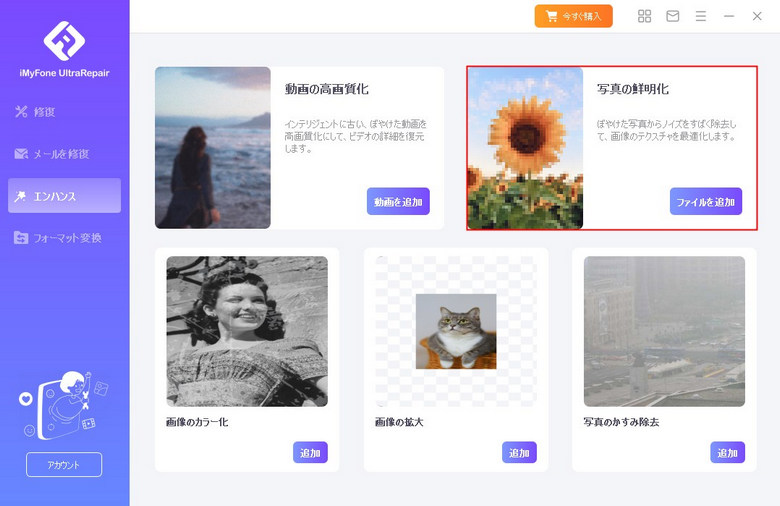
ステップ 2.選択した画像の高画質化をソフト側で自動的に行なってくれます。
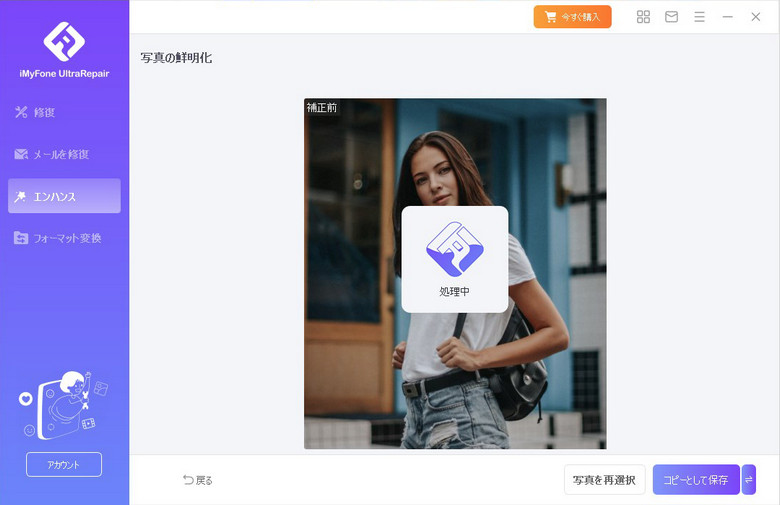
ステップ 3.プレビュー画面に入り、修復された画面が見られて、修復前と比較すればどれだけ鮮明になったのかがよく分かるはずです。
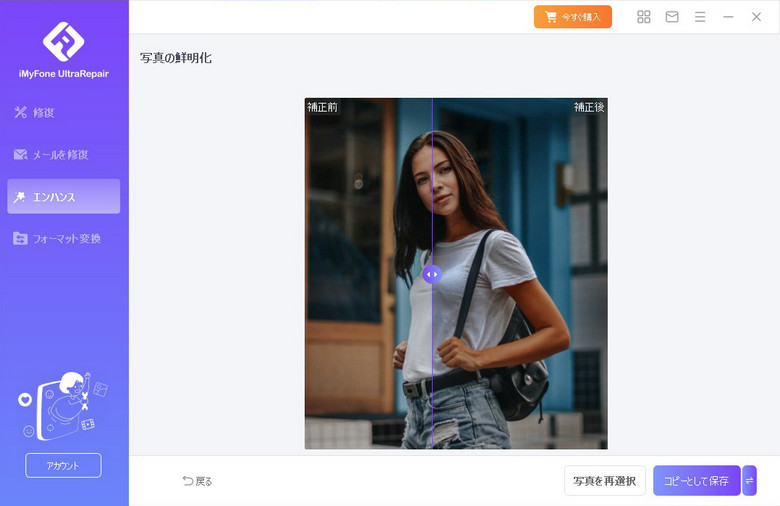
ステップ 4.「コピーとして保存」をクリックして好きな場所に保存してください。
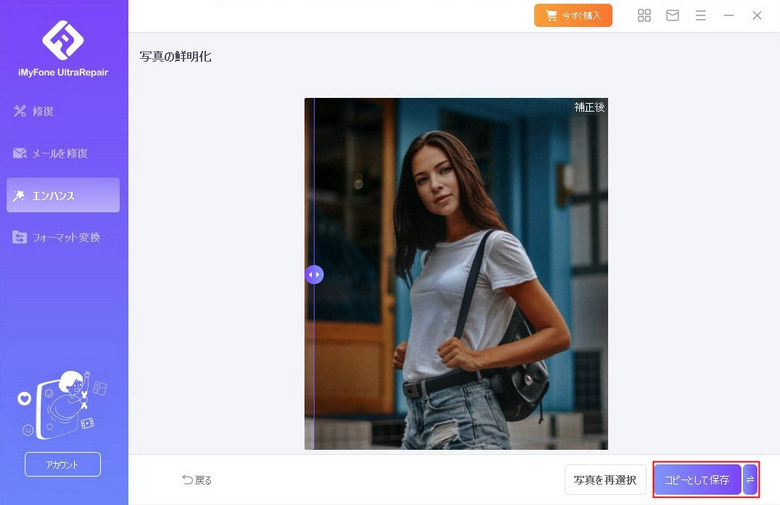
Part 3.Android(アンドロイド)写真についてよくある質問
1削除した写真をAndroidデバイスから復元できますか?
- 一部のAndroidデバイスは、削除した写真をゴミ箱(ギャラリーの「最近削除した」フォルダなど)に一時的に保存する機能を提供しています。
- ゴミ箱から写真を復元できますが、ゴミ箱内の写真は一定期間経過後に自動的に削除されることがあるため、早めに復元することが重要です。
- 削除された写真を復元するための専用のデータ復元ソフトウェアも利用可能ですが、成功率は写真が削除されてからの時間やデバイスの設定に依存します。
2Androidデバイスから写真をバックアップする方法は?
- Googleフォトアプリを使用して、写真を自動的にバックアップできます。
- クラウドストレージサービス(Google Drive、Dropboxなど)を使用して写真をバックアップすることもできます。
- パソコンに写真を転送し、定期的なバックアップを取ることもできます。
まとめ
この記事では、Androidデバイスで保存した画像を高画質にする方法を紹介しました。上記の方法の中で、Android画像の画質を改善するには、ワンクリックで写真の元の様子を最大限に復元できる「UltraRepair」を使用することを最もお勧めします。ぜひダウンロードして試してください!
